Для того, щоб підключитися до дротового інтернету, потрібно виконати такі дії:
Перейдіть до «Пуск – Панель управління».
Потім "Центр управління мережами та загальним доступом".
У вікні знайдіть пункт «Зміна мережевих параметрів».
У ньому виберіть розділ "Налаштування нового підключення або мережі".
На наступному кроці ви повинні вибрати, як здійснити підключення, виберіть «Високошвидкісне з PPPoE».
На сторінці налаштування нового підключення вам необхідно ввести інформацію, яку вам повинен був надати інтернет-провайдер, а саме логін і пароль доступу. Якщо провайдер надав вам такі дані, ви повинні ввести ці дані у відповідні поля. Також можна вказати ім'я нового підключення в полі «Ім'я підключення». Після цього можна виконати спробу підключення до Інтернету, натиснувши на кнопку «Виконати підключення».
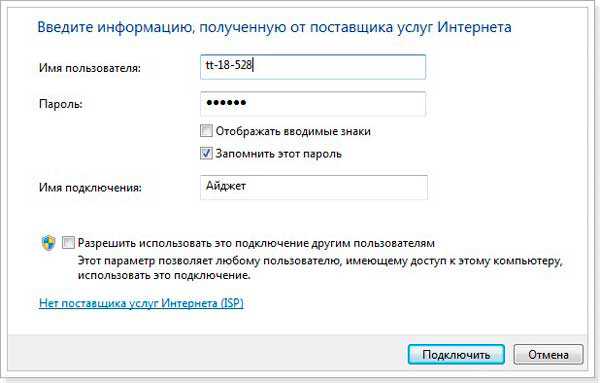
kompogolik.ru
Підключення ноутбука до Інтернету через кабель
Ноутбук найчастіше використовується як домашній комп'ютер, внаслідок чого проблема доступу до недорогого інтернету, що має також високу швидкість, для нього є актуальною. Цим якостям сьогодні більшою мірою відповідає Ethernet-підключення, тому розкажемо, як зробити правильні налаштування інтернету на ноутбуці.
Способи підключення ноутбука до Інтернету
Підключити ноутбук до дротового інтернету можна кількома способами:
- через USB-модем, що зручно, наприклад, на дачі, проте таке з'єднання часто не забезпечує достатню швидкість і коштує, як правило, дорожче;
- використовуючи Wi-Fi, якщо є точка доступу, наприклад, коли Wi-Fi-роутер можна увімкнути зі стаціонарним комп'ютером з Інтернетом;
- зробити це можна за допомогою проводової мережі Ethernet, що забезпечує найвищу швидкість, про підключення до якої далі йтиметься.
Кабельний інтернет для ноутбука є швидкісним, але й найнезручнішим, оскільки фактично він може зробити з мобільного комп'ютера стаціонарний. На дачі, наприклад, краще увімкнути простий USB-модем. Для використання в квартирі дуже знадобиться Wi-Fi-роутер.
Підготовка до підключення кабельного інтернету
Щоб налаштувати підключення Ethernet, спочатку з'єднайте мережевий кабель з вашим лептопом. Підключити до нього можна і роутер, який після налаштування зможе роздавати Wi-Fi на будь-які інші пристрої, забезпечуючи пристойну швидкість.
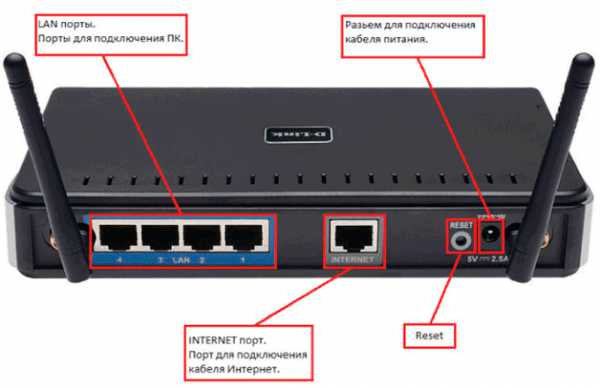
Провід «кручена пара» прокладається від комутатора в під'їзді до місця, де ви плануєте зробити точку виходу в Мережу. Спеціальним інструментом на кабель монтується штекер RJ-45, який потрібно включити у відповідне гніздо на панелі збоку у вашого лептопа.
Підключення до мережі не буде можливим без наявності необхідних для мережної карти драйверів. Щоб перевірити коректність їх встановлення, виконайте таке:
- Windows XP. Зайдіть до панелі керування, натиснувши кнопку «Пуск», виберіть розділ підключення до мережі.
- Для windows 7 та старших версій. Перейдіть з вікна керування до розділу налаштування мереж та загального доступу, виберіть далі для адаптера пункт зміни параметрів.
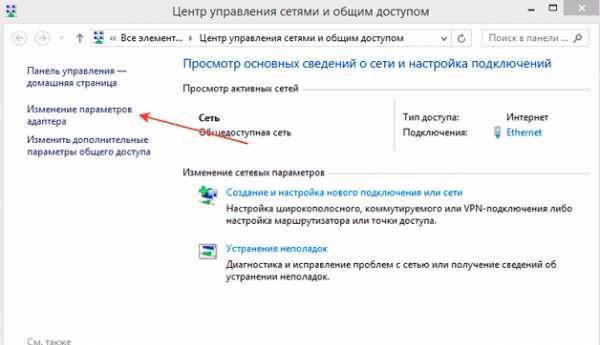
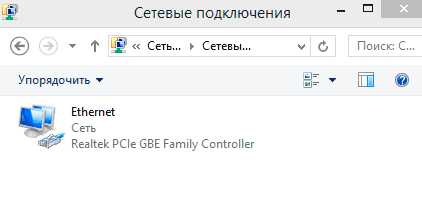
Якщо ж віконце порожнє, ймовірно, драйвер не інстальовано.
Загальні правила підключення швидкісного Інтернету
Необхідні для підключення дані зазначаються у спеціальному договорі. Якщо ви бажаєте ввімкнути роутер, потрібно буде зробити інші настройки, описані в специфікації до пристрою. Якщо автоматичного визначення мережі не відбувається, доведеться самостійно налаштувати протокол TCP/IP.
У windows 7 і 8 підключення здійснюється наступним порядком:
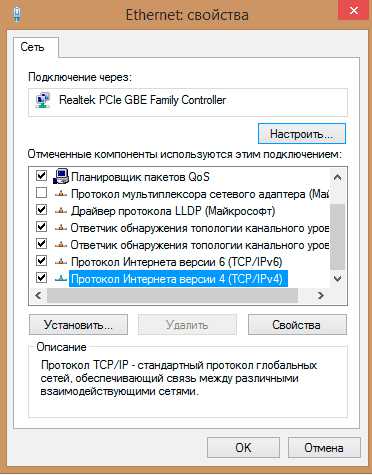
У windows 10 підключення здійснюється наступним чином:
- З розділу параметрів меню «Пуск» перейдіть до «Мережа та Інтернет».
- Далі вам потрібно буде відкрити параметри адаптера.
- Далі виконайте всі пункти, починаючи з 3-го, описані для windows 7 і 8.
Далі ніяких дій робити не потрібно – з'єднання має запрацювати на повну швидкість автоматично. Якщо ви підключаєтеся через роутер, то для різних провайдерів порядок може відрізнятися, тому, щоб налаштувати інтернет, спочатку дізнайтесь повну інформацію на фірмовому сайті у провайдера, який надає цю послугу.
Альтернативний інтернет для дачі
Зазначимо, що на дачі, де неможливе підключення до інтернету через кабель, оптимальним вибором буде використовувати USB-модем. З його підключенням, як правило, проблем не виникає:
- Вставте SIM-карту в модем і підключіть пристрій до ноутбука.
- Система виявить новий пристрій та запропонує встановити програму, що дозволяє використовувати модем на вашому пристрої;
- Можливо, далі доведеться ввести PIN-код, вказаний на карті, після чого модем автоматично підключить лептоп до Інтернету.
Словом, підключитися до інтернету, який мав би високу швидкість навіть на дачі, можна через кабель або роутер, при цьому порядок налаштування з'єднання може іноді дещо відрізнятися.
LookForNotebook.ru
Як правильно підключити дротовий інтернет до ноутбука
В даний час вже складно знайти власника ноутбука, що не підключений до інтернету. Незважаючи на все більший розвиток та поширення зв'язку за допомогою Вай-фай з'єднання, доступ до інтернету через кабель приваблює своїми незаперечними перевагами, тому що є більш надійним і водночас найнижчим. Нижче наведено докладні посібники про те, як правильно підключити стабільний дротовий інтернет до свого ноутбука, а також як налаштувати його для подальшої роботи. 
Процедура підключення
Усього є 2 типи підключення:
- Бездротовою мережею
- Через мережний провід.
Процес налаштувань після підключення через мережевий кабель трохи відрізняється залежно від версії Виндовс, що функціонує на ПК. Але сама процедура дуже проста, тому що потрібно лише вставити шнур від провайдера в гніздо карти лептопа. У всіх ноутбуках на бічній панелі корпусу є роз'єм.
 У роз'єм потрібно встановити провід, що йде від приладу, що роздає, встановленого в будинку.
У роз'єм потрібно встановити провід, що йде від приладу, що роздає, встановленого в будинку.
Попередні заходи
Але якщо у користувача виникло питання, як підключити інтернет до ноутбука, спочатку потрібно визначитися з вибором провайдера. Для цього рекомендується проаналізувати такі умови:
- Можливість кабельного підключення до системи постачальника послуг зв'язку;
- Ціна на послуги;
- Забезпечення провайдером прийнятної для вимог абонента швидкості передачі за оптимальною вартістю;
- Наявність та швидкість реагування служби технічної підтримки провайдера;
- Додаткові критерії (акції, спеціальні знижки тощо).
Далі, щоб здійснити підключення до дротового інтернету, необхідно сформувати заявку на офіційному ресурсі вибраного провайдера або по телефону. Також при можливості рекомендується просто особисто відвідати найближчий офіс постачальника послуг зв'язку для укладання договору.
Процедура налаштування
Просто під'єднати ПК до кабелю недостатньо, тому необхідно ще налаштувати інтернет. Спочатку покроково весь процес налаштування розглянемо на прикладі ноутбука із встановленою Виндовс 7.
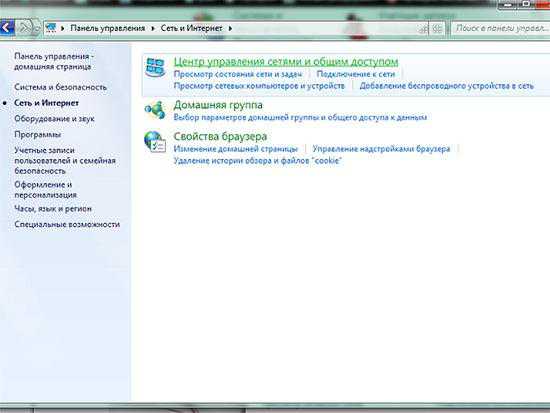
Віндовс ХР
У випадку, коли користувач вирішує завдання про те, як підключити ноутбук до інтернету, на якому встановлена стара добра Віндовс ХР, слід зробити лише кілька кроків:
- Через "Пуск" відкрити "Панель управління";
- Далі перейти розділ "Мережеві підключення";
- Потім клікнути ПКМ по "Підключення по лок.мережі", клацнути рядок "Властивості";
- Клацнути один раз на рядок «Протокол Інтернету (TCP/IP)» і клацнути «Властивості»;
- Далі у вікні, що відобразилося, відзначити пункт «Використовувати наступний IP», вказати дані, зазначені в договорі абонента з провайдером;
- Готово! Інтернет налаштований.
Віндовс 8
Необхідно виконати такі послідовні дії:
- Увійти до «Панель управління»;
- Перейти до розділу «Мережа та Інтернет»;
- Далі відкрити «Центр упр.мережами та заг.дост.»;
- Встановити позначку на пункті «Налаштування нового підключ. чи мережі»;
- Вказати розділ «Підключення до Інтернету», клацнути «Далі»;
- Потім рекомендується встановлювати Високошвидкісне (з PPPoE);
- Надрукувати ім'я та код доступу, прописані в договорі з постачальником послуг, зазначити пункт «Запам'ятати цей пароль»;
- Натисніть «Підключити».
Примітка: після введення параметрів, іноді для коректної роботи потрібно перезапустити лептоп.
nastrojkin.ru
Порядок налаштування підключення до інтернету на windows 7
 Комп'ютер або ноутбук під керуванням Windows 7, звичайно, може працювати без доступу в інтернет, проте його функціональні можливості в такому випадку не будуть використовуватися на повну потужність. До того ж, Всесвітня мережа в її сучасному стані – основний постачальник інформації, програмного забезпечення, розважального контенту тощо. Тому питання, як налаштувати інтернет на windows 7, вимагає всебічного розбору та успішного вирішення.
Комп'ютер або ноутбук під керуванням Windows 7, звичайно, може працювати без доступу в інтернет, проте його функціональні можливості в такому випадку не будуть використовуватися на повну потужність. До того ж, Всесвітня мережа в її сучасному стані – основний постачальник інформації, програмного забезпечення, розважального контенту тощо. Тому питання, як налаштувати інтернет на windows 7, вимагає всебічного розбору та успішного вирішення.
Підготовчий етап
Перш ніж ви почнете створювати підключення до інтернету, переконайтеся, що ваш комп'ютер має всі необхідні програмні та апаратні засоби.
- Підключіть мережну карту, якщо вона не інтегрована в материнську плату або не встановлена раніше як розширення. Те саме стосується інших пристроїв, через які ви хочете встановити з'єднання з інтернетом (USB-модем, роутер і т.д.).
- Встановіть драйвери на підключене обладнання. Без програмного забезпечення пристрою не працюватимуть коректно. Драйвери зазвичай постачаються на диску, але якщо носія немає, їх можна знайти на офіційному сайті виробника вашого мережного обладнання.
Налаштування з'єднання
В інструкції, наведеній нижче, буде розглянуто провідне підключення. Якщо ви хочете створити вдома бездротову мережу, дізнайтеся, як підключити роутер та правильно налаштувати параметри його роботи.
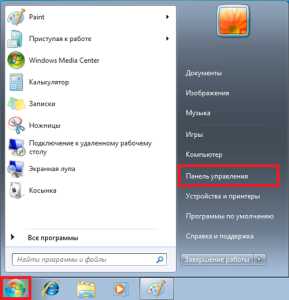
Будьте уважні! Система запропонує вам кілька типів підключення, і ви повинні вибрати правильний залежно від виду використовуваного обладнання.
При використанні модему 3G зазвичай не потрібно створювати нове підключення, так як все необхідне програмне забезпечення встановлюється автоматично при підключенні мережного пристрою в порт USB.
Якщо ви використовуєте дротовий інтернет, який доставляється по кабелю, прокинутому провайдером у вашу квартиру, виберіть перший тип - "Підключення до Інтернету". 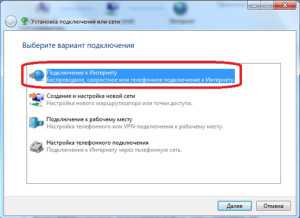
У наступному вікні майстер запропонує вам вибрати, за якою технологією здійснюватиметься з'єднання. Натисніть кнопку «Високошвидкісне (з PPPoE)». Внизу написано, що для ідентифікації знадобляться логін та пароль, наданий вам провайдером. Ці дані потрібно ввести у наступному вікні. 
Тут же зазначається ім'я нового підключення, яке може бути будь-яким. 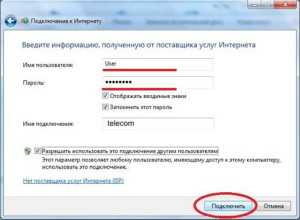
Якщо ви вказали правильно, на екрані з'явиться таке вікно: 
Налаштування мережної карти
У деяких випадках провайдери вимагають від користувачів вказувати у властивостях підключення IP-адресу та адресу DNS-сервера. Щоб виконати ці вимоги:

Якщо під час спроби підключитися до Інтернету ви бачите повідомлення про помилку № 651, перевірте коректність встановлення драйверів мережної картки.
Створення ярлика підключення
З'єднання створено і тепер ви можете використовувати його, щоб вийти в інтернет або, наприклад, підключити віддалений робочий стіл. Тепер давайте для зручності винесемо ярлик створеного з'єднання на робочий стіл, щоб одразу при вході в систему можна було здійснити підключення до інтернету, не запускаючи панель управління.
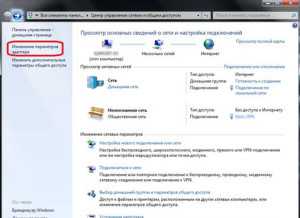
Ярлик вашого підключення доступний на робочому столі – можете використовувати його, щоб отримувати доступ до всесвітньої мережі.
mysettings.ru
Як підключити дротовий інтернет до ноутбука?
Усього є лише два варіанти підключення до вашого ноутбука глобальної мережі інтернет: бездротовий метод та за допомогою мережевого кабелю. Причому одна процедура сильно відрізняється від іншої, виходячи з версії ОС. Тепер дізнаємось, як підключити дротовий інтернет до ноутбука.
Приступаємо до налаштування
Перед тим, як почати налаштування, необхідно в обов'язковому порядку переконатися, що мережевий кабель був підключений до комп'ютера, мережна карта має всі необхідні драйвери, а постачальник інтернету почав надавати послугу «Інтернет».
На прикладі однієї з найпопулярніших операційних систем віндовс 7 буде розглянуто принцип підключення до мережі інтернет. Отже, щоб стати учасником «глобальної павутини», необхідно зробити таке:
Користувач повинен потрапити до «Панель Управління». Цей перехід можна виконати з меню Пуск.
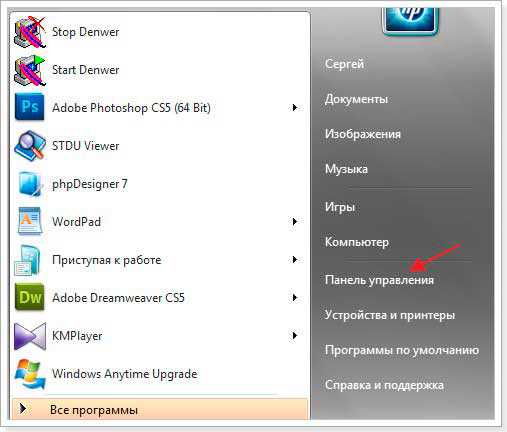
Знаходимо пункт, який відповідає за глобальну мережу та входимо до нього. Навіть на різних версіях операційних систем цей пункт виглядає приблизно однаково.
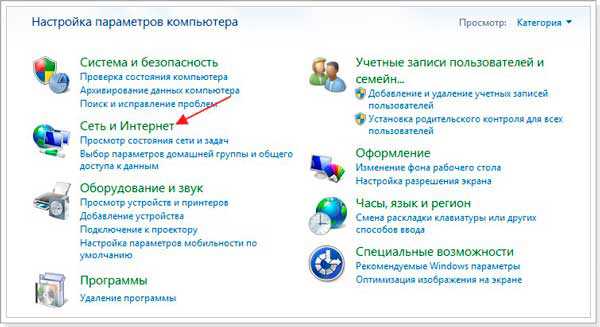
У цьому пункті переходимо до «Центру управління мережами та загальним доступом», де й відбуватимуться основні маніпуляції.


























